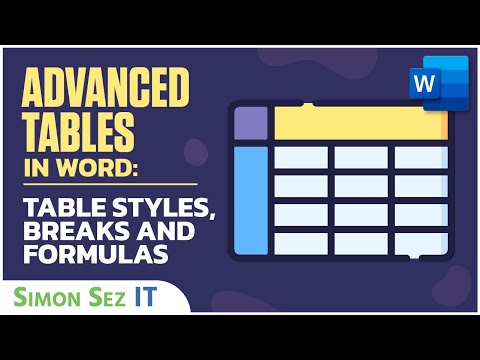यह प्रक्रिया विंडोज 7 में स्पष्ट थी, जहां आप नियंत्रण कक्ष के नेटवर्क और साझाकरण केंद्र में "वायरलेस नेटवर्क प्रबंधित करें" का चयन कर सकते हैं और सहेजे गए नेटवर्क हटा सकते हैं। विंडोज 8 ने इस विकल्प को हटा दिया और आपको कमांड प्रॉम्प्ट कमांड का उपयोग करने के लिए मजबूर किया। लेकिन विंडोज 10 में, माइक्रोसॉफ्ट एक बार फिर इसके लिए एक ग्राफिकल इंटरफ़ेस प्रदान करता है।
एक सहेजे गए वाई-फाई नेटवर्क को तुरंत कैसे भूलें
माइक्रोसॉफ्ट ने आखिरकार विंडोज 10 के फॉल क्रिएटर अपडेट में इस प्रक्रिया को सुव्यवस्थित किया, इसलिए आपको सेटिंग्स ऐप या कंट्रोल पैनल से गुजरना पड़ेगा।
बस अपने अधिसूचना क्षेत्र से वाई-फाई पॉपअप खोलें, जिसे सिस्टम ट्रे भी कहा जाता है। जिस नेटवर्क को आप भूलना चाहते हैं उसका नाम राइट-क्लिक करें या लंबे समय तक दबाएं और "भूल जाएं" का चयन करें।

सेटिंग्स से सहेजे गए वाई-फाई नेटवर्क को कैसे भूलें
एक सहेजे गए वाई-फाई नेटवर्क को भूलने के लिए जो पास नहीं है, आपको पुराने नियंत्रण कक्ष को पीछे छोड़ना होगा और नए सेटिंग्स ऐप का उपयोग करना होगा। नेटवर्क और शेयरिंग सेंटर में "वायरलेस नेटवर्क प्रबंधित करें" फ़ंक्शन अब उपलब्ध नहीं है।
शुरू करने के लिए सेटिंग्स> नेटवर्क और इंटरनेट पर जाएं।


अगली बार जब आप किसी नेटवर्क से कनेक्ट हों, तो आपको इसके पासफ्रेज के लिए कहा जाएगा और विंडोज इसे स्क्रैच से सेट करेगा।

कमांड प्रॉम्प्ट से सहेजे गए नेटवर्क को कैसे भूलें
यदि आप चाहें तो आप कमांड प्रॉम्प्ट से भी ऐसा कर सकते हैं। विंडोज 8 और 8.1 पर, यह वाई-फाई नेटवर्क को भूलने का एकमात्र अंतर्निहित तरीका था क्योंकि माइक्रोसॉफ्ट ने कोई ग्राफिकल टूल्स नहीं दिया था।
प्रारंभ करने के लिए व्यवस्थापक के रूप में एक कमांड प्रॉम्प्ट विंडो लॉन्च करें। ऐसा करने के लिए, स्टार्ट मेनू खोलें, "कमांड प्रॉम्प्ट" के लिए खोजें, कमांड प्रॉम्प्ट शॉर्टकट पर राइट-क्लिक करें और "व्यवस्थापक के रूप में चलाएं" का चयन करें।

netsh wlan show profiles

netsh wlan delete profile name='PROFILE NAME'
उदाहरण के लिए, मान लें कि आप "BTWiFi" नामक नेटवर्क को हटाना चाहते हैं। आप निम्न आदेश टाइप करेंगे:
netsh wlan delete profile name='BTWiFi'